本文主要讲解“如何使用Linux Deploy”。本文的解释简单明了,易学易懂。请按照主机频道的思路,一起研究学习“如何使用Linux Deploy”!
Linux Deploy是一个可以在Android设备上部署Linux环境的应用程序。它的原理大概是在Android的Linux层运行一个chroot或者proot容器,然后在容器中运行我们准备好的另一个Linux系统。
什么是Linux部署?
Linux Deploy是一个可以在Android设备上部署Linux环境的应用程序。它的原理大概是在Android的Linux层运行一个chroot或者proot容器,然后在容器中运行我们准备好的另一个Linux系统。值得注意的是,这与众所周知的虚拟机技术不同,新的Linux系统将与Android系统并行运行(没有专业解释不要深究)。
Linux部署指南
本文档排版约定:
界面的文本表示:
使用垂直屏幕识别:
软件主界面=刚打开linuxdeploy显示的界面。
左滑动菜单栏=左上角的滑动菜单
Linux设置区=在右下角的设置(或下载)标志按钮中。
操作菜单=主界面右上角的3个点被打开。
应用程序设置=滑动菜单中的设置要求环境具有root权限。
有300MB以上的可用空间。
Busybox已经安装。
安装linuxdeploy下载地址:
Https://github.com/meefik/linuxdeploy/releases本教程使用的是Linux Deploy 2.2.0。
初始化运行环境并打开Linuxdeploy。
软件主界面->;向左滑动菜单栏-& gt;应用程序设置-& gt;选中:启用CLI-& gt;点更新环境->;授权根->;等待更新完成。
设置linux软件的主界面-& gt;Linux安装区
建议使用chroot进行引导设置容器类型。
Proot目前在linuxdeploy中不完整,可能无法安装在中。
发行版GNU/linux选择你需要的发行版。
架构选择手机支持的架构。
发行版GNU/Linux版本选择您需要的发行版。
源地址建议使用国内源地址。
安装类型镜像文件将GNU/linux安装到一个镜像文件(虚拟磁盘)中。
如果您将GNU/linux安装到fat32的sd卡中,请使用此选项。
安装路径为镜像文件的绝对路径默认为/sdcard/linux.img。
镜像大小是镜像文件的大小,默认为自动。
如果图像路径设置在fat32存储卡的中,则图像大小不应大于4096 MB(fat 32文件系统的文件大小限制)。
文件系统是镜像文件中使用的分区,默认文件系统是ext4。
Directory将GNU/linux安装在ext4或f2fs分区的中。
安装路径是要安装的。默认是linuxdeploy的应用程序数据(在数据分区中)。
不要使用fat32分区的和/sdcard/ internal共享存储作为安装,这些不支持linux文件系统的基本权限。
分区格式化一个分区,并在其中安装GNU/Linux。
安装路径是一个块。设备分区文件的绝对路径默认为/dev/block/mmcblkXpY。
如果要安装到存储卡的第一个分区,请写:/dev/block/mmcblk1p1。
如果要安装到OTGu盘的第一个分区,请写:/dev/block/sda1。
文件系统格式化分区指定的文件系统默认为ext4。
RAM创建一个ramdisk并在其中安装linux。
以ramdisk作为安装路径的挂载路径默认为/data/local/ram。
镜像大小是内存磁盘的大小。
Ramdisk将在关机后被清除。
用户名要创建的常规帐户的用户名。
用户密码要创建的普通帐户的密码。
建议不要设置太简单或太短的密码,否则设置可能会失败。
特权用户默认为超级用户。
建议不要修改。
DNS指定GNU/Linux使用的DNS地址。
默认为自动。
本地化设置GNU/Linux使用的本地化设置(语言设置)。
默认为POSIX标准英文和中文,请将其设置为。
Zh_CN。UTF-8初始化是linuxdeploy启动linux时自动执行的脚本设置。
初始化系统运行-当启动linux时,部件执行指定的脚本。
初始化路径要执行的脚本的路径初始用户执行脚本的用户。
Sysv如果您安装的linux支持并安装sysv,请选择此选项。
初始化级别为init,默认运行类型为3(默认)。
初始用户是运行init的用户,默认值是root。
将GNU/linux之外的一个挂载到GNU/linux,以便linux访问。
不要在挂载点列表中填写块设备文件名。
SSH启用SSH连接模式。
ssh服务启动的默认端口是22。
PulseAudio启用PulseAudio服务,并将linux中的音频输出转发到目标pulseaudio服务器。
Android可以使用Pulsedroid作为输出服务器。
也可以通过pulseaudio转发到其他设备。
主机目标主机ip
端口目标主机运行pulseaudio服务的端口。
图形界面图形子系统的桌面环境就是要启动的桌面启动环境。
在安装的Linux中,使用用户主中的文件控件。
x11: ~/。xinitrc
vnc: ~/。vnc/xstartup
帧缓冲区:~/。xinitrc如果没有显示图形连接或者出现启动错误,请修改X服务启动控制文件。
Vnc启用vnc作为图形连接模式。
Vnc设置:
显示为要使用的显示变量。默认情况下,影响端口为0。
建议不要修改。
与vnc监听端口的关系:
显示0端口5900
显示1端口5901色深,默认色深为16bit,影响vnc画质。
8位低画质,低网络占用
Dpi是显示密度,默认为75 dpi。DPI越高,显示密度越大。
建议保留默认值,不要修改。
带有vnc宽度和高度的显示分辨率默认为手机横屏的数值。
默认情况下,Vnc扩展选项的vnc选项为空。
x11允许X11服务访问图形。
Linuxdeploy不提供x11服务器。
X11服务的连接方式如下:
X11客户端(Linux中的Linux部署)|||
v|
x11服务器如果想在安卓本身使用X11服务,请安装安卓的XsdlServer app。
并根据xsdlserver显示设置x11服务。
Framebuffer停止/暂停/冻结Android界面,让linux使用fb设备显示图形。
在大多数设备上,需要设置停止Android界面来显示linux图形界面。
这种显示模式在许多设备上不起作用。
为使用而显示的显示变量默认为0。不建议修改。
视频设备是要使用的fb设备文件。建议不要修改。
输入设备是触摸屏设备。事件设备文件用于启用图形触摸屏支持。建议不要修改。
x参数为x指定了一个附加参数。不建议修改它。
建议检查强制刷新缓冲器。
冻结安卓界面。建议选择停止。
开始安装主界面-& gt;操作菜单->;固定
开始安装并等待。
安装完成后,它将在最后几行中输出
& lt& lt& lt部署验证安装主界面-& gt;开始
打开手机上的终端软件。
执行:
android $ su
root # linuxdeployshell-u root成功进入linux的shell,意味着安装成功。
如果不能顺利进入,请停下来检查安装,或者停止重新安装。
连接ssh服务。如果手机自行连接,请下载Android ssh客户端:
连接机器人
果汁
连接localhost和您设置的ssh端口(默认端口是22),并使用您的用户名和密码登录。
可选操作:
请在登录后将默认密码更改为强密码。
如果这个linux是外接的,请输入手机的局域网ip地址,连接指定的ssh端口。
连接vnc服务手机本身。
下载Android vnc客户端:
vncviewer
连接到localhost,输入密码为用户设置密码(用户名下面的那个)。
vnc密码与帐户密码无关,但是linuxdeploy设置的密码将在安装过程中共享。
连接x11手机本身。
下载xsdlserver并启动它。
启动xsdlserver后在linuxdeploy中启动linux。
使用framebuffer启动linux时,手机会黑屏。
如果framebuffer启动成功,将显示linux的图形界面。
如果失败,屏幕会黑屏。请手动重启。
当linuxframebuffer启动时,可以使用外部ssh对手机进行操作。
常见问题解答:linuxdeploy安装的linux可以运行什么?答:linuxdeploy安装的linux是一个完整的linux系统。你可以使用包管理器或者编译器来扩展它的功能。唯一的限制是使用Android内核(你可能无法使用一些只提供Android界面的硬件)。
问:xrdp安装在linuxdeploy安装的linux中,但是为什么不能运行?回答:Android有一套特殊的权限管理方法。由于xrdp在名为xrdp的单个帐户中运行守护程序,因此有必要将xrdp用户添加到aid_inet用户组:
root @ Linux # usermod-agaid _ inetxrdp #将xrdp添加到socket权限组,其他需要socket权限的应用也可以这样设置。
 主机频道
主机频道





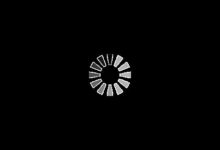






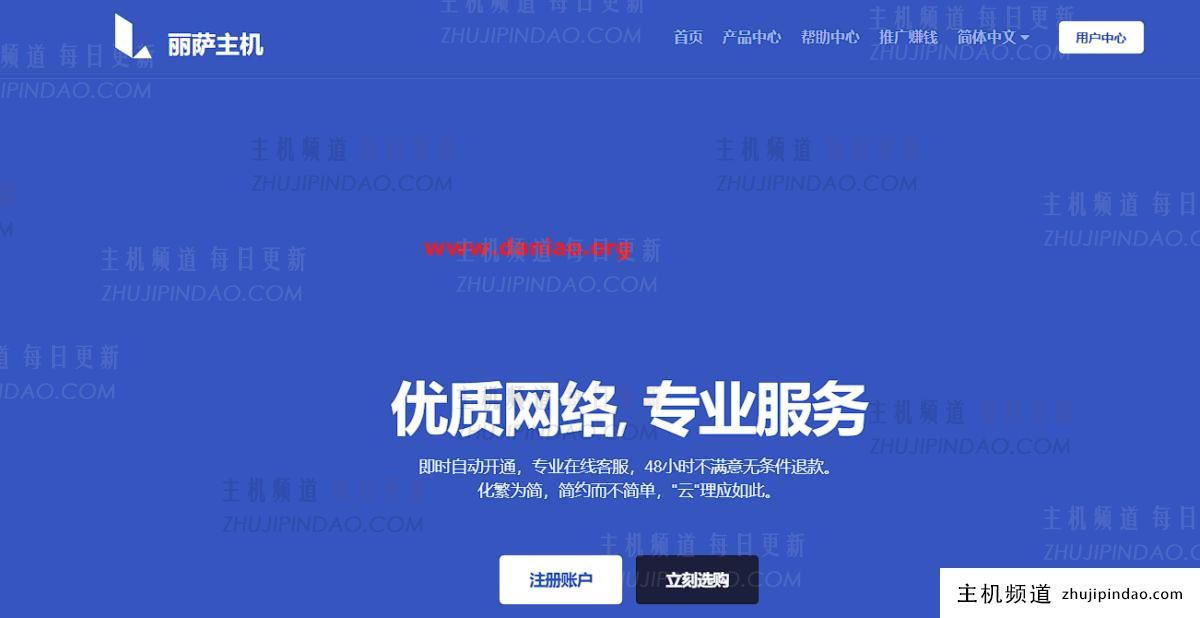

评论前必须登录!
注册